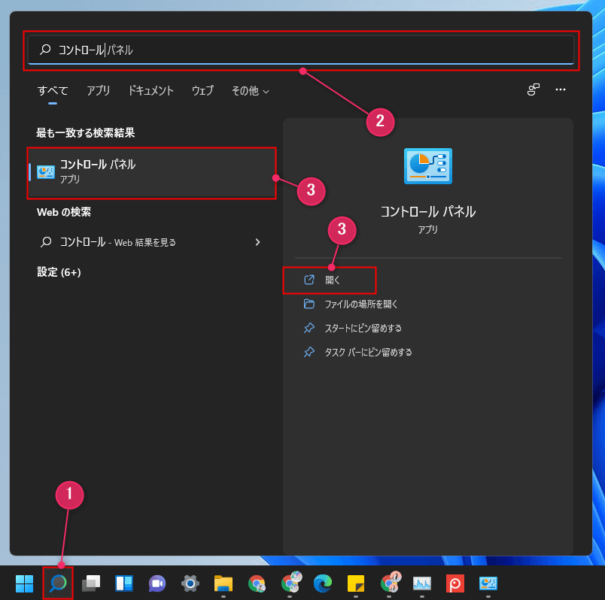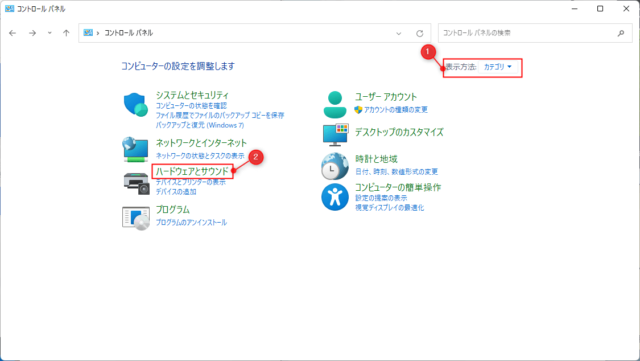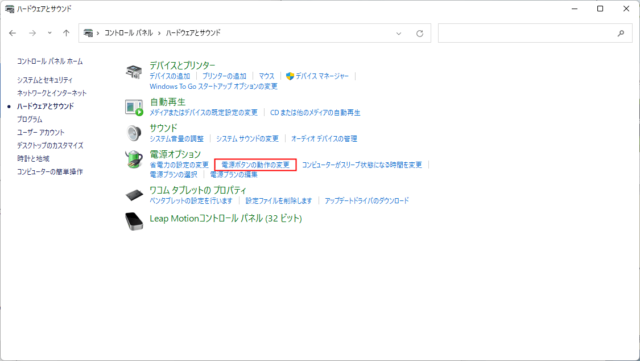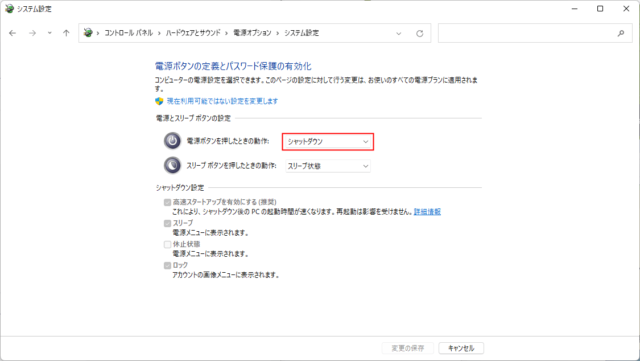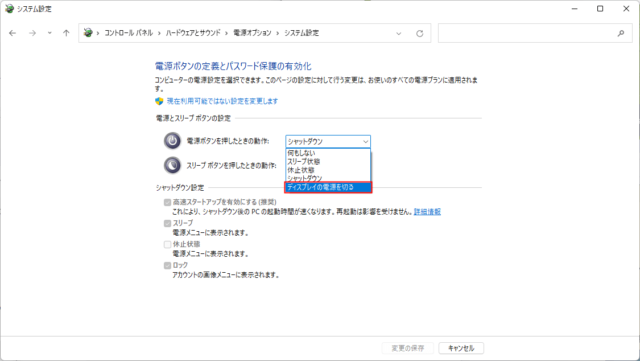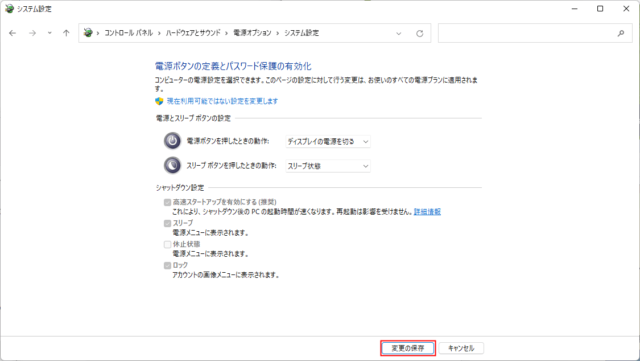Windows11でPCの電源ボタンを押してディスプレイの電源を手動で切る方法を紹介します。
ディスプレイの電源を切ることで、焼付き防止や寿命を伸ばすなどの効果に期待することができます。
また、PCスリープ時に画面の電源を切ることも可能ですが、最短で1分必要だったりスリープの時間をその都度変更するのも面倒です。
単純にモニターの電源ボタンを直接押して切るのも手ですが、復数モニターを使用している場合は面倒ですし、モニターのボタンをそもそも覚えてない場合もあると思います。
PCから席を立つ時などにもササッとディスプレイの電源を落とせるようになるため、PCの電源ボタンを普段利用していない場合はディスプレイの電源を切るボタンとして活用してみましょう。
PCの電源ボタンでディスプレイの電源を切る
スリープボタンがない場合はPCの電源ボタンをどの機能にするか一つしか選ぶことができません。
「何もしない」「スリープ」「シャットダウン」「休止状態」「ディスプレイの電源を切る」から一番使いやすいものを選びましょう。
コントロールパネルを開く
「検索アイコン」をクリックして検索ボックスに「kon」「con」「コントロール」などを入力して「コントロールパネル」を開きます。
※「検索アイコン」ではなく「スタート」でもOKです。
その他のコントロールパネルの開き方はこちらをご覧ください。
電源ボタンの動作の変更を開く
右上の表示方法を「カテゴリ」に変更して「ハードウェアとサウンド」をクリックします。
※表示方法が「大きいアイコン」「小さいアイコン」の場合は「電源オプション」をクリックします。
「電源ボタンの動作の変更」をクリックします。
※表示方法が「大きいアイコン」「小さいアイコン」の場合は左に表示されるメニューから「電源ボタンの動作を選択する」をクリックします。
電源ボタンを押したときの動作を変更する
「電源ボタンを押したときの動作」の横にあるボックスをクリックします。(ここではシャットダウン)
※ノートPCの場合は「バッテリ駆動」や「電源に接続」、「カバーを閉じたときの動作」も表示されます。
「ディスプレイの電源を切る」をクリックします。
「変更の保存」をクリックします。
以上で操作完了です。
電源ボタンを押してディスプレイの電源が切れるか確認しましょう。
ディスプレイの電源が切れるだけでPCはそのままです。
ディスプレイを復帰させたい場合はマウスやキーボードを操作してください。